Brukerhåndbok for iPod touch
- Velkommen
- Din iPod touch
- Nytt i iOS 15
-
- Kalkulator
-
- Konfigurer FaceTime
- Foreta og motta anrop
- Opprett en FaceTime-lenke
- Ta et Live Photo-bilde
- Bruk andre apper under en samtale
- Start en gruppesamtale i FaceTime
- Se deltakerne i et rutenett
- Bruk SharePlay til å se og lytte til innhold sammen
- Del skjermen din
- Endre videoinnstillingene
- Endre lydinnstillingene
- Legg til kameraeffekter
- Forlat en samtale, eller bytt til Meldinger
- Blokker uønskede anrop
-
- Introduksjon til Hjem
- Konfigurer tilbehør
- Styr tilbehørsenheter
- Legg til flere hjem
- Konfigurer HomePod
- Konfigurer kameraer
- Ansiktsgjenkjenning
- Konfigurer en ruter
- Opprett og bruk stemninger
- Styr hjemmet ditt ved hjelp av Siri
- Fjernstyr hjemmet ditt
- Opprett en automatisering
- Del kontrollene med andre
-
- Vis kart
-
- Søk etter steder
- Finn severdigheter, restauranter og tjenester i nærheten
- Få informasjon om steder
- Merk steder
- Del steder
- Vurder steder
- Arkiver favorittsteder
- Utforsk nye steder med Samlinger
- Organiser steder i Mine samlinger
- Få trafikk- og værinformasjon
- Slett relevante steder
- Finn Kart-innstillinger raskt
-
- Bruk Siri, Kart og Kart-widgeten til å få veibeskrivelser
- Velg andre rutealternativer
- Ting du kan gjøre mens du følger en rute
- Få veibeskrivelse med bil
- Rapporter trafikkhendelser i Kart på iPod touch
- Få veibeskrivelser for sykkel
- Få en veibeskrivelse til fots
- Få veibeskrivelse for kollektivtransport
- Slett veibeskrivelser du nylig har vist
- Bruk Kart på Macen til å få en veibeskrivelse
- Få skyss
-
- Vis bilder
- Spill av videoer og bildeserier
- Slett og skjul bilder og videoer
- Rediger bilder og videoer
- Rediger lengden på videoen og juster sakte film
- Rediger Live Photo-bilder
- Opprett bildealbumer
- Rediger og organiser albumer
- Filtrer og sorter bilder i et album
- Søk i Bilder
- Del bilder og videoer
- Vis bilder og videoer som er delt med deg
- Se minner
- Tilpass minner
- Finn personer i Bilder
- Vis mindre av en person eller et sted
- Se gjennom bilder etter sted
- Bruk iCloud-bilder
- Del bilder med Delte albumer i iCloud
- Importer bilder og videoer
- Skriv ut bilder
-
- Surf på internett
- Tilpass Safari-innstillingene
- Endre layouten
- Søk etter nettsteder
- Bruk faner i Safari
- Legg til bokmerker for nettstedene du liker best
- Arkiver sider i en leseliste
- Vis lenker som er delt med deg
- Fyll inn skjemaer automatisk
- Last ned tillegg
- Skjul reklamer og forstyrrelser
- Bruk privat nettsurfing
- Tøm buffer
- Bruk Skjul e-postadressen min.
- Snarveier
- Aksjer
- Tips
-
- Foreta og motta telefonanrop
- Overfør oppgaver mellom enheter
- Strøm video, bilder og lyd til Mac trådløst
- Klipp ut, kopier og lim inn mellom iPod touch og andre enheter
- Koble iPod touch til datamaskinen med en kabel
- Synkroniser iPod touch med datamaskinen
- Overfør filer mellom iPod touch og datamaskinen din
-
- Kom i gang med tilgjengelighetsfunksjoner
-
-
- Slå på og øv på VoiceOver
- Endre innstillingene for VoiceOver
- Lær VoiceOver-bevegelser
- Bruk iPod touch med VoiceOver-bevegelser
- Styr VoiceOver med rotoren
- Bruk skjermtastaturet
- Skriv med fingeren
- Bruk VoiceOver med et eksternt Apple-tastatur
- Bruk en leselist
- Skriv punktskrift på skjermen
- Tilpass bevegelser og tastatursnarveier
- Bruk VoiceOver med en pekerenhet
- Bruk VoiceOver for bilder og videoer
- Bruk VoiceOver i apper
- Zoom
- Skjerm og tekststørrelse
- Levende
- Opplest innhold
- Synstolking
-
-
- Bruk innebygde sikkerhets- og personvernsfunksjoner
-
- Beskytt Apple-ID-en din
- Logg på med Apple
- Fyll automatisk inn sterke passord
- Endre svake eller lekkede passord
- Vis passord og relatert informasjon
- Del passord sikkert med AirDrop
- Gjør passordene dine tilgjengelige på alle enhetene dine
- Fyll ut verifiseringskoder automatisk
- Administrer tofaktorautentisering for Apple-ID-en din
-
- Styr tilgangen til informasjon i apper
- Styr tilgang til maskinvarefunksjoner
- Ha kontroll over tillatelser til sporing i apper på iPod touch
- Ha kontroll over stedsinformasjonen du deler
- Slå på Privat trafikk med iCloud
- Opprett og administrer e-postadresser for Skjul e-postadressen min
- Bruk en privat nettverksadresse
- Styr hvordan Apple leverer reklame til deg
-
- Slå iPod touch av eller på
- Tving iPod touch til å starte på nytt
- Oppdater iOS
- Sikkerhetskopier iPod touch
- Tilbakestill iPod touch-innstillinger til standard
- Gjenopprett alt innhold fra en sikkerhetskopi
- Gjenopprett kjøpte og slettede objekter
- Selg eller gi bort iPod touch
- Slett iPod touch
- Installerer eller fjern konfigurasjonsprofiler
- Copyright
Legg til eller endre søvnplaner i Helse på iPod touch
Når du har konfigurert din første søvnplan i Helse-appen ![]() , kan du konfigurere flere søvnplaner – for eksempel forskjellige søvnplaner for ukedager og helgedager. Du kan også endre enhver søvnplan du oppretter – du kan for eksempel endre vekketidspunktet for hvilken som helst av søvnplanene dine.
, kan du konfigurere flere søvnplaner – for eksempel forskjellige søvnplaner for ukedager og helgedager. Du kan også endre enhver søvnplan du oppretter – du kan for eksempel endre vekketidspunktet for hvilken som helst av søvnplanene dine.
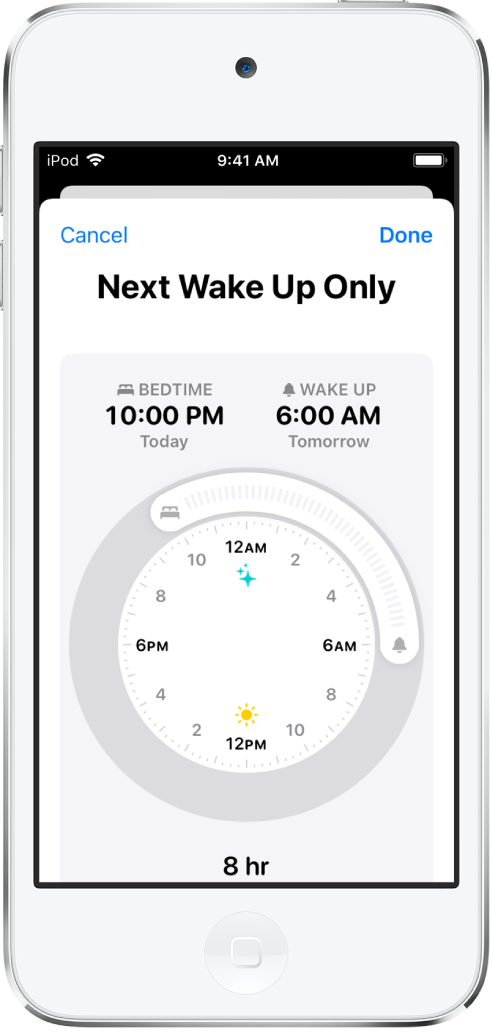
Søvnfokus starter automatisk på det tidspunktet du har angitt for Leggetid, men du kan angi at Søvnfokus skal starte tidligere ved å angi en Avslapping-periode før leggetid.
Legg til eller endre en søvnplan
Trykk på Naviger nederst til høyre, og trykk deretter på Søvn.
Rull ned til Din søvnplan, og trykk deretter på Full søvnplan og valg.
Du kan gjøre følgende:
Legg til en søvnplan: Trykk på Legg til tidsplan.
Endre en søvnplan: Trykk på Rediger for den søvnplanen du vil endre.
Du kan gjøre følgende:
Angi dager for søvnplanen: Trykk på dagen øverst på skjermen for å legge den til eller fjerne den fra søvnplanen. Søvnplanen gjelder bare for dager som vises med ensfargede sirkler.
Juster Leggetid og Vekking i søvnplanen: Flytt
 for å endre tidspunktet for leggetid, flytt
for å endre tidspunktet for leggetid, flytt  for å endre tidspunktet for vekking, eller flytt semisirkelen mellom symbolene for å endre begge tidspunktene samtidig.
for å endre tidspunktet for vekking, eller flytt semisirkelen mellom symbolene for å endre begge tidspunktene samtidig.Angi valg for Vekking: Slå Vekking-alarmen på eller av.
Når Vekking-alarmen er slått på, kan du stille inn volumet og velge en lyd og slumring.
Merk: Du kan ikke velge en sang som alarm i søvnplanen din. Du kan imidlertid velge en sang som alarm i Klokke-appen
 .
.
Trykk på Legg til eller Ferdig når du er ferdig.
Når du trykker på Ferdig, gjelder endringene for alle dagene som er angitt i søvnplanen.
Endre kun neste søvnplan
Du kan gjøre en midlertidig endring i en søvnplan.
Trykk på Naviger nederst til høyre, og trykk deretter på Søvn.
Rull ned til Din søvnplan, og trykk deretter på Rediger (under Neste).
Flytt
 for å endre tidspunktet for leggetid, flytt
for å endre tidspunktet for leggetid, flytt  for å endre tidspunktet for vekking, eller flytt semisirkelen mellom symbolene for å endre begge tidspunktene samtidig.
for å endre tidspunktet for vekking, eller flytt semisirkelen mellom symbolene for å endre begge tidspunktene samtidig.Angi valg for alarm.
Når Vekking-alarmen er slått på, kan du stille inn volumet og velge en lyd og slumring.
Trykk på Ferdig.
Merk: Du kan også bruke Klokke-appen  til å endre den neste vekkingen din.
til å endre den neste vekkingen din.
Etter den neste vekkingen gjenopptas den normale søvnplanen.
Endre Avslapping-periode og aktiviteter
Du kan angi at Søvnfokus skal starte før leggetid med Avslapping. Hvis du bruker iPod touch til aktiviteter som å lese eller lytte til musikk når du slapper av før du skal legge deg, kan du lage snarveier for disse aktivitetene fra Søvnfokus-skjermen.
Trykk på Naviger nederst til høyre, og trykk deretter på Søvn.
Rull ned til Din søvnplan, trykk på Full søvnplan og valg, og gjør deretter ett av følgende:
Endre tidspunkt for aktivering av Søvnfokus før angitt leggetid: Trykk på Avslapping, og angi deretter et antall minutter eller timer.
Legg til eller fjern en avslappende aktivitet: Trykk på Snarveier for Avslapping, og trykk deretter på Legg til en annen snarvei eller
 .
.